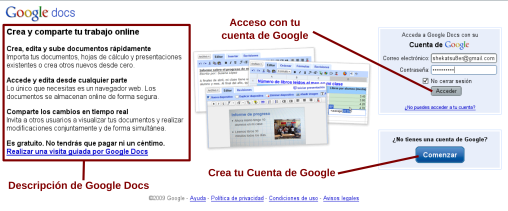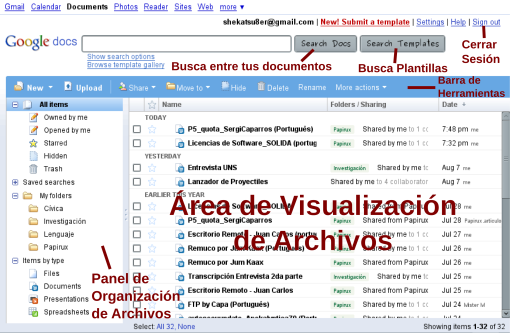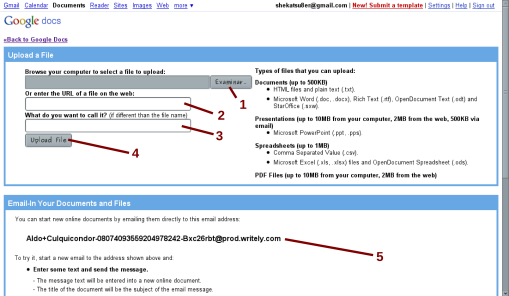Lo anunciamos hace un tiempo y aquí está: el tutorial del servicio de internet Google Docs que, como recordamos, es excelente para trabajar documentos en grupo. En esta oportunidad entenderemos el entorno y subiremos a la «nube» nuestros primeros archivos.
Primero accedemos a Google Docs y observaremos la ventana de bienvenida:
Si ya dispones de una Cuenta Google accedes con ella en el recuadro de la zona superior derecha – recuerda que si tienes una cuenta @gmail.com entonces ella incluye este servicio. En caso contrario, le das click al botón «Comenzar» del recuadro de la parte inferior derecha para crear dicha cuenta.
La ventana con el formulario que debes llenar para obtener una cuenta Google no precisa mayores explicaciones. No olvides que puedes usar el correo electrónico del servidor que desees (yahoo, hotmail, etc.), pero éste debe existir. Luego de que termines de llenar el formulario, le das click a «Acepto, Crear mi Cuenta». Posteriormente recibirás un mensaje de confirmación en la bandeja de entrada de tu correo electrónico, en el cual debes dar click al link que te presentan para concluir la creación de tu cuenta.
Si no te redirigen automáticamente a tu portada, entonces regresa a Google Docs y accede con tu usuario y contraseña en el recuadro superior derecho. Y ahora estaremos en la siguiente ventana:
Como vemos, es una interfaz fácil de entender aunque por defecto se presenta en inglés. Vamos a describir un poco la ventana:
- En la parte superior derecha encontramos las opciones de la cuenta Google, como Settings (Configuraciones, dentro de las cuales podemos cambiar el idioma del portal, por ejemplo), Help (Ayuda) o Sing out (Cerrar sesión).
- Al lado del nombre «Google Docs» se encuentra un buscador. Usando palabras clave bien podemos buscar entre nuestros archivos (por lo pronto no tienes ninguno) o bien podemos buscar plantillas (generalmente para diapositivas) en el servidor de Google Docs.
- De color celeste oscuro podemos observar la barra de herramientas que dispone de opciones como New (Nuevo Documento, Presentación, Hoja de Cálculo, Formulario, Carpeta o abrir desde Plantilla), Upload (Subir archivos), Share (Compartir archivos con nuestros amigos), Move to (Mover u organizar nuestros archivos en carpetas), Delete (Eliminar archivos) o More actions (Otras acciones). En el caso de Share, Move to, Delete y More actions es preciso primero seleccionar los archivos deseados en el área de visualización de los mismos para realizar dichas acciones.
- En la zona izquierda vemos el panel de Organización de Archivos. Ella nos permite observar sólo determinados archivos. Por ejemplo, encontramos las opciones All items (Todos los archivos), Owned by me (de los cuales soy propietario), Opened by me (Abiertos por mí), Starred (Favoritos), Hidden (Ocultos) y Trash (Eliminados). Aquí también observaremos nuestras carpetas en cuanto las tengamos. Asimismo, podemos organizar los archivos por tipos.
- El área más grande corresponde al de Visualización de Archivos. Automáticamente, éstos se organizaran por la última vez que fueron abiertos o modificados, aunque también lo podemos hacer por nombre o por la carpeta a que pertenecen o con quiénes son compartidos, haciendo click en los botones Name o Folders/Sharing de la barra de color gris, respectivamente. Un click para orden descendente y otro para ascendente.
Comencemos a experimentar el poder de Google Docs. Para ello vamos a subir nuestros primeros archivos. Nos dirigimos al botón Upload de la barra de herramientas y le damos click para ello. Observaremos la siguiente ventana:
Detallando:
- Navegamos en nuestro ordenador para seleccionar el archivo que queremos subir. En la parte derecha podemos observar los formatos soportados, entre los que encontramos: Documentos (html, doc, docx, rtf, txt, odt, sxw), Presentaciones (ppt, pps), Hojas de Cálculo (xls, xlsx, ods) y Archivos PDF.
- También podemos subir un archivo desde la web. Indicamos la dirección URL de la misma (es aquella que comienza con http://).
- Si no queremos que el archivo se denomine como el original, en este campo colocamos el nombre que deseamos.
- Damos click al botón para que se inicie la subida del archivo.
- Si lo preferimos, podemos subir nuestros archivos como documento adjunto en un email. La dirección a la cual debemos enviarlo se muestra en negrita y varía para cada usuario.
Con los archivos que subamos ya podemos empezar a utilizar las herramientas de Google Docs. Recomiendo un poco de curiosidad pues, como se dice, «malogrando se aprende». Sin embargo, pronto te proporcionaremos más información para que uses al máximo las características de este poderoso servicio.
(Continuará…)